Es befinden sich keine Produkte im Warenkorb.
So sichern Sie Ihren FiveM-Server
Das Erstellen einer Sicherungskopie Ihres FiveM-Servers ist sehr wichtig, um Ihre Spieldaten, Skripte und Konfigurationen zu schützen. Regelmäßige Sicherungen helfen, Datenverlust zu vermeiden und gewährleisten im Falle eines Missgeschicks eine schnelle Wiederherstellung.
Diese umfassende Anleitung führt Sie durch die Schritte zum Sichern Ihres FiveM-Servers und behandelt verschiedene Sicherungsmethoden und bewährte Vorgehensweisen.
Inhaltsverzeichnis
1. Warum es wichtig ist, Ihren FiveM-Server zu sichern

Backups sind wichtig, weil Sie schützen Ihren Server vor Datenverlust durch versehentliches Löschen, fehlgeschlagene Updates, Malware, Hardwarefehler oder Servermigrationen.. Durch regelmäßiges Sichern Ihres Servers können Sie ihn schnell wieder in einen funktionsfähigen Zustand versetzen. So werden Ausfallzeiten minimiert und der Verlust wichtiger Konfigurationen oder Skripte verhindert.
2. Verstehen Sie die Dateistruktur Ihres FiveM-Servers
Bevor Sie Ihren FiveM-Server sichern, ist es wichtig zu wissen, welche Dateien und Ordner wichtig sind:
- Server.cfg: Die Hauptkonfigurationsdatei, in der die Servereinstellungen gespeichert werden.
- Ordner „Ressourcen“: Enthält alle Skripte, MLOs (Kartenmods), Fahrzeuge, Texturen und andere Server-Assets.
- Datenbankdateien: Wenn Sie eine MySQL- oder SQLite-Datenbank verwenden, ist das Sichern der Datenbank unbedingt erforderlich, da darin Spielerdaten, Inventar und andere Serverinformationen gespeichert werden.
- Logs: Hilfreich für die Fehlerbehebung nach der Wiederherstellung.
3. Manueller Backup-Prozess
Manuelle Backups sind unkompliziert und erfordern keine zusätzlichen Tools. So erstellen Sie ein manuelles Backup:
3.1. Wichtige Dateien und Ordner identifizieren
Zu den wichtigsten Dateien und Verzeichnissen, die Sie sichern müssen, gehören:
server.cfg: Hauptkonfigurationsdatei.RessourcenVerzeichnis: Alle Skripte, Karten und Assets.Datenbank(z. B. MySQL- oder SQLite-)Dateien, falls zutreffend.- Alle zusätzlichen benutzerdefinierten Dateien oder Ordner (z. B. benutzerdefinierte Skripts, zusätzliche Konfigurationsdateien).
3.2. Dateien lokal kopieren
- Stoppen Sie den Server: Stoppen Sie vor dem Kopieren den FiveM-Server, um eine Beschädigung der Daten zu vermeiden.
- Erstellen Sie einen Backup-Ordner: Erstellen Sie ein Verzeichnis, in dem Sie die Sicherungskopie speichern.
- Dateien kopieren: Kopieren Sie die wichtigen Dateien und Ordner (server.cfg, Ressourcenordner, Datenbank) in den Sicherungsordner.
3.3. Komprimierte Archive erstellen
So sparen Sie Speicherplatz und vereinfachen die Übertragung des Backups:
- Komprimieren Sie den Backup-Ordner: Klicken Sie mit der rechten Maustaste auf den Ordner und wählen Sie „An komprimierten (gezippten) Ordner senden“ unter Windows oder verwenden Sie
tar -czvf backup.tar.gz /Pfad/zum/Ordnerunter Linux. - Komprimierte Dateien sicher speichern: Verschieben Sie die komprimierte Datei an einen sicheren Ort, beispielsweise eine externe Festplatte, einen Cloud-Speicher oder einen anderen Server.
4. Automatisierte Backup-Lösungen
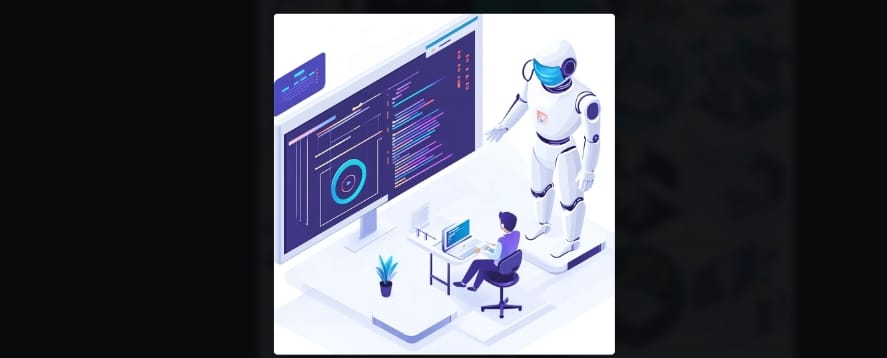
Durch die Automatisierung von Backups verringert sich die Wahrscheinlichkeit, dass ein geplantes Backup verpasst wird. Hier sind einige Möglichkeiten, den Vorgang zu automatisieren:
4.1. Verwenden des Windows-Taskplaners
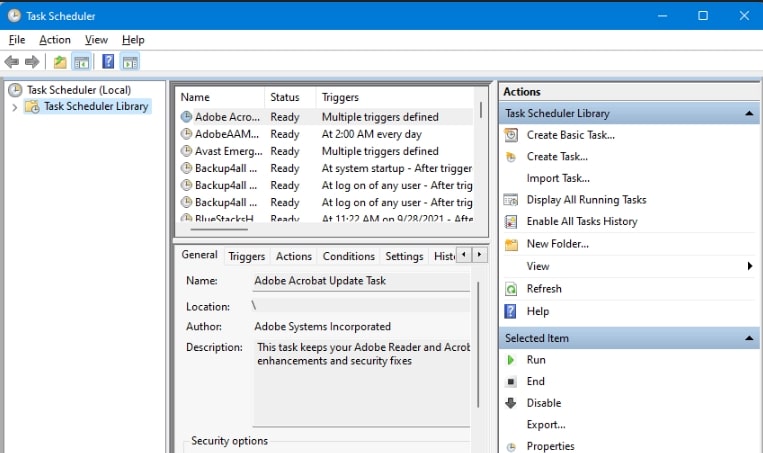
Für Windows-Server:
- Erstellen eines Batch-Skripts: Schreiben Sie ein Skript, um wichtige Dateien zu kopieren und zu komprimieren.
- Planen Sie das Skript: Verwenden Sie den Taskplaner, um das Skript täglich, wöchentlich oder nach Bedarf auszuführen.
4.2. Linux Cron Jobs
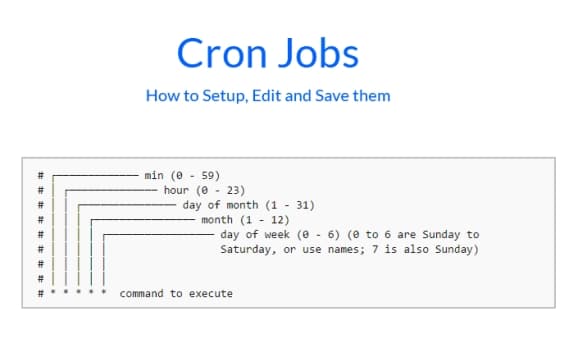
Für Linux-Server:
- Erstellen eines Shell-Skripts: Automatisieren Sie die Sicherung mit einem Bash-Skript.
- Einrichten eines Cron Job: Fügen Sie das Skript zu Ihrer Crontab hinzu (
crontab -e) so, dass es in einem festgelegten Intervall ausgeführt wird (z. B. täglich um 2 Uhr morgens).
4.3. Backup-Skripte zur Automatisierung
Es können Skripte geschrieben werden, um Aufgaben wie das Kopieren von Dateien und das Sichern von Datenbanken zu automatisieren. Hier ist ein Beispiel für ein Shell-Skript für Linux:
#!/bin/bash # Sicherungsverzeichnis BACKUP_DIR="/Pfad/zum/Backup" # Datumsformat für die Sicherungsdatei DATE=$(Datum +"%Y-%m-%d") # Erstellen Sie eine Sicherung mkdir -p "$BACKUP_DIR/$DATE" cp -r /Pfad/zum/fivem-Server/* "$BACKUP_DIR/$DATE" # Komprimieren Sie das Sicherungs-Tar -czvf "$BACKUP_DIR/$DATE.tar.gz" -C "$BACKUP_DIR/$DATE" . rm -rf "$BACKUP_DIR/$DATE" echo "Sicherung abgeschlossen am $DATE"
5. Cloud-Backup-Optionen

Das Speichern von Backups in der Cloud bietet zusätzliche Sicherheit. Beliebte Optionen sind:
5.1. Google Drive
- Verwenden Sie die Sicherungstools von Google Drive: Tools wie
rclonekann Uploads auf Google Drive automatisieren. - Automatisieren Sie den Prozess: Planen Sie Uploads mithilfe von Cron-Jobs oder dem Taskplaner.
5.2. Dropbox
- Einrichten der Dropbox-CLI-Tools: Tools wie Dropbox-Uploader können Uploads automatisieren.
- Automatisieren mit Skripten: Integrieren Sie Dropbox-Uploader in Ihr Backup-Skript.
5.3. Amazon S3
- Installieren Sie AWS CLI: Konfigurieren Sie das AWS-Befehlszeilentool.
- Hochladen von Backups mit Skripten: Verwenden Sie AWS CLI-Befehle, um das Hochladen von Sicherungen zu automatisieren.
6. Verwendung von Hosting-Anbietern mit integrierten Backup-Diensten
Einige FiveM-Hosting-Anbieter bieten integrierte Backup-Dienste an:
- Geplante Backups: Viele Anbieter ermöglichen es Ihnen, automatische Backups zu planen.
- Wiederherstellung mit einem Klick: Sie können problemlos aus Backups wiederherstellen, wenn etwas schief geht.
7. Wiederherstellen Ihres FiveM-Servers aus einem Backup
Die Wiederherstellung Ihres Servers ist unkompliziert:
- Stoppen Sie den Server: Stellen Sie sicher, dass der Server nicht läuft.
- Extrahieren von Sicherungsdateien: Dekomprimieren Sie die Sicherungsdateien.
- Vorhandene Dateien ersetzen: Ersetzen Sie die aktuellen Serverdateien durch die Sicherungsdateien.
- Wiederherstellen der Datenbank: Wenn Sie eine Datenbank verwenden, importieren Sie die neueste Sicherung.
- Starten Sie den Server: Nachdem die Dateien wiederhergestellt wurden, starten Sie Ihren FiveM-Server.
8. Best Practices für Backup und Wiederherstellung
- Automatisierte Backups: Verwenden Sie Cron-Jobs oder den Taskplaner, um konsistente Sicherungen sicherzustellen.
- Verwenden Sie mehrere Sicherungsspeicherorte: Speichern Sie Backups auf lokalen Festplatten, im Cloud-Speicher und auf externen Laufwerken.
- Versionieren Sie Ihre Backups: Bewahren Sie mehrere Versionen von Backups für unterschiedliche Tage oder Wochen auf.
- Testen Sie Backups regelmäßig: Testen Sie Ihre Backups regelmäßig, indem Sie sie wiederherstellen, um sicherzustellen, dass sie wie erwartet funktionieren.
9. Fazit
Das Sichern Ihres FiveM-Servers ist ein wichtiger Schritt bei der Serververwaltung. Entscheiden Sie sich für manuelle Methoden, Automatisierungsskripte oder Cloud-basierte Lösungen? Das spielt keine Rolle: Eine zuverlässige Sicherungsstrategie stellt sicher, dass Ihr Server nach unerwarteten Problemen wiederhergestellt werden kann.
Und nochmals: Sichern Sie Ihre Server regelmäßig!







Kommentar hinzufügen